Windows Defender adalah perangkat lunak antivirus bawaan yang hadir di sistem operasi Windows 8 dan 10.
Meskipun fungsinya cukup penting dalam melindungi komputer dari virus berbahaya, sebagian pengguna justru merasa terganggu dengan kehadirannya dan memilih untuk menonaktifkannya.
Salah satu alasannya, Windows Defender kerap menghapus file atau aplikasi yang sebenarnya aman, karena sistem menganggapnya sebagai ancaman.
Selain itu, kemunculan pop-up peringatan dari antivirus ini juga bisa mengganggu aktivitas pengguna saat sedang menggunakan laptop atau komputer.
Dalam beberapa kasus, Windows Defender juga memblokir proses instalasi program atau game, sehingga satu-satunya solusi adalah dengan menonaktifkannya—baik secara sementara maupun permanen.
Jika kamu mengalami masalah serupa, berikut adalah panduan lengkap untuk mematikan antivirus di Windows 10, baik secara sementara maupun permanen.
Namun, perlu diingat bahwa tindakan ini dapat meningkatkan risiko keamanan pada perangkat kamu.
Cara Menonaktifkan Antivirus di Laptop Windows 10
Sebagian pengguna merasa terganggu oleh notifikasi berulang dari antivirus. Untungnya, ada beberapa langkah mudah untuk menonaktifkan fitur ini agar tidak terus-menerus memindai virus dan menampilkan pemberitahuan yang mengganggu.
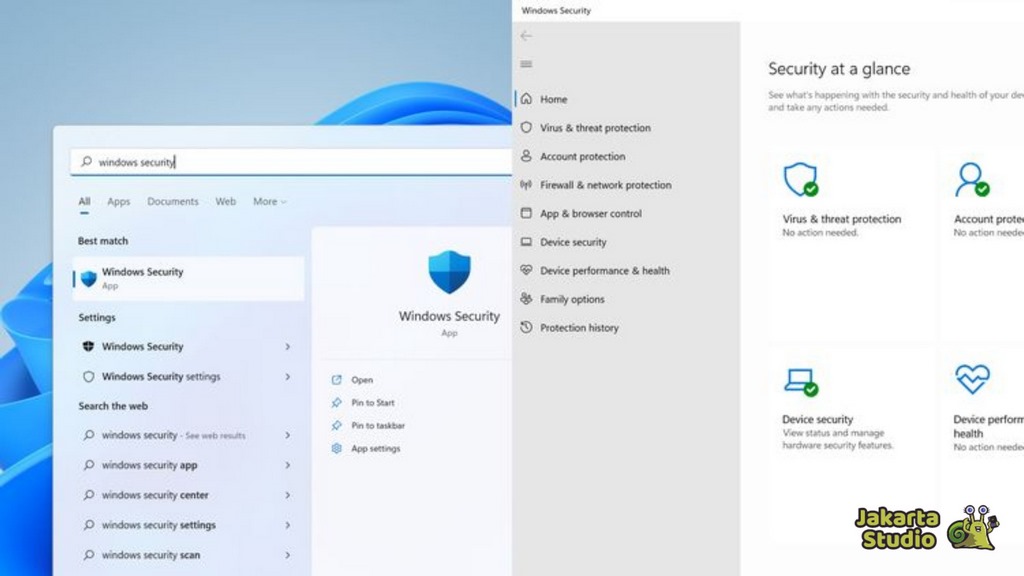
Terdapat dua jenis antivirus yang umum: antivirus bawaan seperti Windows Defender, serta antivirus pihak ketiga yang diunduh sendiri. Artikel ini akan fokus pada cara mematikan Windows Defender.
Cara Menonaktifkan Windows Defender Sementara
Berikut langkah-langkah untuk mematikan antivirus Windows 10 untuk sementara waktu:
- Klik tombol Start yang terletak di pojok kiri bawah layar.
- Buka Settings (Pengaturan).
- Setelah jendela pengaturan terbuka, pilih menu Update & Security.
- Masuk ke bagian Windows Security.
- Klik pada menu Virus & Threat Protection.
- Pilih Manage Settings atau Kelola Pengaturan pada bagian pengaturan perlindungan.
- Matikan opsi Real-time protection untuk menghentikan antivirus secara sementara.
Start > Settings > Update & Security > Windows Security > Virus & Threat Protection > Manage Settings > Matikan Real-Time Protection
Cara Mematikan Windows Defender Secara Permanen
Jika kamu ingin menonaktifkan antivirus bawaan Windows 10 secara permanen, berikut adalah langkah-langkahnya:
- Buka Start Menu, lalu pilih Update & Security.
- Klik Windows Security, kemudian buka menu Virus & Threat Protection.
- Scroll ke bawah dan klik Manage Settings pada bagian pengaturan proteksi.
- Nonaktifkan opsi-opsi seperti Real-Time Protection, Cloud-Delivered Protection, Automatic Sample Submission
- Dengan menonaktifkan ketiga pengaturan tersebut, Windows Defender tidak akan aktif kembali secara otomatis.
Penutup
Mematikan Windows Defender, baik untuk sementara maupun secara permanen, bisa dilakukan dengan mudah asalkan kamu mengikuti langkah yang benar. Namun, penting untuk menyadari potensi risiko keamanan yang dapat timbul setelahnya.
Jika kamu memutuskan untuk menonaktifkan Windows Defender, sebaiknya instal aplikasi antivirus lain untuk tetap menjaga keamanan sistem kamu.
Baik untuk keperluan instalasi software tertentu maupun alasan lain, kini kamu sudah tahu cara menonaktifkan antivirus bawaan Windows 10.





